
공유기 관리자 설정: 비밀번호 변경 및 안전한 네트워크 관리를 위한 완벽 가이드
집에서, 사무실에서, 어디서든 인터넷을 사용하는 우리에게 공유기는 필수적인 존재입니다. 하지만, 공유기 설정에 대해 얼마나 알고 계신가요? 안전한 인터넷 사용을 위해서는 공유기 관리자 설정, 특히 비밀번호 변경은 매우 중요합니다. 이 글에서는 공유기 관리자 설정 방법, 비밀번호 변경 방법, 그리고 안전한 네트워크 관리를 위한 팁들을 자세히 알려드리겠습니다.
✅ KT 와이파이 공유기 비밀번호 변경과 안전한 네트워크 관리, 지금 바로 배우고 안전하게 보호하세요!

공유기 관리자 설정 접속 및 비밀번호 변경의 중요성: 안전한 가정 네트워크 보호하기
안녕하세요 여러분! 오늘은 집에서, 혹은 사무실에서 안전한 인터넷 환경을 구축하는 데 핵심적인 요소인 공유기 관리자 설정, 특히 비밀번호 변경의 중요성에 대해 자세히 알아보는 시간을 갖도록 하겠습니다. 요즘처럼 인터넷 사용이 필수적인 시대에, 공유기는 우리의 디지털 생활의 관문과 같아요. 그렇기에 공유기 설정을 제대로 이해하고 관리하는 것은 사이버 위협으로부터 우리의 소중한 정보를 보호하는 첫걸음이라고 할 수 있죠.
공유기 관리자 페이지에 접속하는 방법은 공유기 제조사마다 조금씩 다르지만, 일반적으로 웹 브라우저 주소창에 공유기의 기본 IP 주소 (예: 192.168.1.1. 192.168.0.1) 를 입력하면 접속할 수 있어요. IP주소는 공유기의 바닥면이나 설명서에 적혀있으니 확인해 보세요. 접속 후에는 관리자 계정과 비밀번호를 입력해야 하는데, 여기서 가장 중요한 부분이 바로 비밀번호 변경입니다. 대부분의 공유기는 초기 설정 비밀번호가 매우 간단하거나, 심지어는 공개되어 있는 경우도 있어요. 이렇게 취약한 비밀번호를 그대로 사용한다면, 해커가 쉽게 공유기에 접근하여 개인정보를 탈취하거나 네트워크를 악용할 수 있죠.
따라서, 공유기 관리자 페이지에 접속하자마자 가장 먼저 해야 할 일은 기본 비밀번호를 변경하는 것입니다.
강력한 비밀번호를 설정하는 팁을 몇 가지 알려드릴게요.
- 최소 12자 이상의 비밀번호 사용: 숫자, 대문자, 소문자, 특수문자를 조합하여 예측하기 어려운 비밀번호를 만드세요. 예) MyStr0ngP@sswOrd123!
- 개인정보와 관련된 정보 사용 금지: 생년월일, 주소, 이름 등 개인정보는 절대 사용하지 마세요.
- 다른 서비스와 같은 비밀번호 사용 금지: 하나의 비밀번호가 유출되면 다른 서비스까지 위험에 처할 수 있어요. 각 서비스마다 다른 비밀번호를 사용하는 것이 중요합니다.
- 주기적인 비밀번호 변경: 6개월에 한 번 정도는 비밀번호를 변경하여 안전성을 높이는 것이 좋습니다.
- 비밀번호 관리 도구 활용: 다양한 비밀번호를 안전하게 관리하기 위해 비밀번호 관리 도구를 사용하는 것을 추천드려요.
위의 팁들을 참고하여 강력하고 기억하기 쉬운 (하지만 남들이 절대 알 수 없는!) 비밀번호를 설정하시는 것을 잊지 마세요! 비밀번호 변경 외에도, 공유기 관리자 설정에서 제공하는 다양한 보안 기능들을 활용하여 더욱 안전한 네트워크 환경을 구축할 수 있습니다. 다음 장에서는 공유기의 보안 기능에 대해 자세히 살펴보도록 하겠습니다. 안전한 인터넷 생활을 위해 꾸준한 관심과 관리가 필요하다는 점, 잊지 마세요!

공유기 관리자 페이지 접속 방법
대부분의 공유기는 웹 브라우저를 통해 관리자 페이지에 접속할 수 있습니다. 먼저, 공유기의 IP 주소를 알아야 합니다. IP 주소는 공유기 매뉴얼이나 공유기 밑면에 표시되어 있습니다. IP 주소를 모르는 경우, 컴퓨터의 명령 프롬프트(Windows) 또는 터미널(macOS)을 열고 ipconfig (Windows) 또는 ipconfig getifaddr en0 (macOS, en0은 인터페이스 이름이므로 실제 이름으로 바꿔야 할 수도 있음) 명령어를 입력하여 확인할 수 있습니다. 대부분의 공유기의 기본 IP 주소는 192.168.1.1 또는 192.168.0.1입니다.
IP 주소를 확인한 후, 웹 브라우저 주소창에 IP 주소를 입력하고 Enter 키를 누르면 공유기 관리자 페이지가 열립니다. 이때, 관리자 계정의 아이디와 비밀번호를 입력해야 합니다. 기본 아이디와 비밀번호는 공유기 매뉴얼에 나와 있으므로 확인해 보세요. 만약 기본 설정으로 사용 중이라면, 지금 바로 비밀번호를 변경하는 것을 강력하게 추천합니다.
강력한 비밀번호 설정 및 변경 방법
비밀번호는 최소 12자리 이상의 영문 대소문자, 숫자, 특수 문자를 조합하여 설정해야 합니다. 예를 들어, “MyP@sswOrd123!” 와 같이 쉽게 유추할 수 없는 비밀번호를 설정하는 것이 좋습니다. 또한, 다른 웹사이트에서 사용하는 비밀번호와 중복해서 사용하지 않는 것이 중요합니다. 한 사이트에서 비밀번호가 유출되면 다른 사이트들도 위험에 처할 수 있기 때문입니다.
공유기 관리자 설정: 다양한 보안 기능을 활용하여 안전한 네트워크 구축하기
공유기 설정은 단순히 인터넷 연결을 넘어, 여러분의 소중한 데이터와 개인 정보를 보호하는 중요한 과정이에요. 이제부터 공유기가 제공하는 다양한 보안 기능을 살펴보고, 효과적으로 활용하는 방법을 알려드릴게요. 안전한 인터넷 생활을 위해 꼭 필요한 정보니까, 집중해서 읽어보세요!
| 기능 | 설명 | 활용 방법 및 주의사항 | 추가 팁 |
|---|---|---|---|
| WPA2/WPA3 암호화 | 무선 네트워크에 암호화를 적용하여 무단 접근을 차단하는 기능이에요. WPA2보다 WPA3가 더욱 강력한 보안을 제공해요. | WPA3를 사용하도록 설정하고, 12자리 이상의 강력한 비밀번호를 설정하세요. 숫자, 영문 대소문자, 특수문자를 혼합하여 사용하는 것을 추천드려요. 정기적으로 비밀번호를 변경하는 것도 잊지 마세요! | 암호화 방식을 확인하고 최신 버전으로 업데이트하는 것을 잊지 마세요. 비밀번호는 절대 다른 곳에 적어두지 마세요! |
| MAC 주소 필터링 | 허용된 장치의 MAC 주소만 네트워크에 접근할 수 있도록 제한하는 기능이에요. 무단 접근을 효과적으로 막을 수 있어요. | 공유기에 연결하려는 모든 장치의 MAC 주소를 미리 등록해야 해요. 필요 없는 장치는 목록에서 삭제하여 관리하세요. | MAC 주소를 찾는 방법은 장치 제조사의 설명서를 참고하세요. 새로운 장치를 추가할 때마다 MAC 주소를 등록하는 번거로움이 있지만, 보안을 위해 꼭 필요한 단계예요. |
| 방화벽 | 외부에서의 공격으로부터 네트워크를 보호하는 기능이에요. 공유기 자체에 내장된 방화벽을 활성화하여 사용하세요. | 대부분의 공유기는 방화벽 기능이 기본적으로 활성화되어 있지만, 설정에서 확인하고 활성화 여부를 체크하는 것이 좋아요. | 고급 설정을 통해 방화벽 규칙을 더욱 세밀하게 조정할 수 있지만, 전문 지식이 없는 경우 기본 설정으로 유지하는 것이 안전해요. |
| 게스트 네트워크 | 방문객을 위한 별도의 무선 네트워크를 생성하여 개인 네트워크와 분리하여 관리할 수 있어요. | 게스트 네트워크를 위한 별도의 비밀번호를 설정하고, 접속 권한을 제한하여 개인 정보 보호를 강화하세요. | 게스트 네트워크의 인터넷 접근 권한을 제한할 수 있으니, 필요에 따라 설정을 조정해 보세요. |
| 펌웨어 업데이트 | 공유기의 소프트웨어를 최신 버전으로 업데이트하여 보안 취약점을 해결하고 최신 기능을 이용하세요. | 공유기 제조사의 웹사이트에서 최신 펌웨어를 확인하고, 안내에 따라 업데이트를 진행하세요. 업데이트 중에는 공유기가 잠시 작동하지 않을 수 있으니, 작업 시간을 고려해야 해요. | 업데이트는 주기적으로 (예: 분기별) 진행하는 것이 좋습니다. 업데이트 후에는 공유기가 제대로 작동하는지 확인하세요. |
꾸준한 업데이트와 주기적인 비밀번호 변경은 여러분의 네트워크를 안전하게 지키는 가장 확실한 방법입니다.


위에 나열된 기능들을 적절히 활용하면, 여러분의 가정 네트워크가 훨씬 안전해질 거예요. 조금만 신경 쓰면 어렵지 않으니, 지금 바로 공유기 설정에 들어가 보세요! 다음 섹션에서는 공유기의 주요 기능들을 정리하여 알려드릴게요.
✅ 공유기 설정의 복잡함은 이제 그만! 안전한 네트워크 관리와 비밀번호 변경을 위한 모든 것을 한 번에 확인하세요. 보안 강화부터 연결 설정까지, 궁금증을 해결할 완벽 가이드가 준비되어 있습니다.
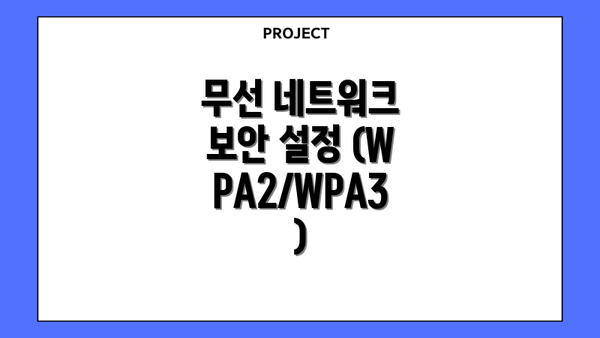
무선 네트워크 보안 설정 (WPA2/WPA3)
무선 네트워크에 WPA2 또는 WPA3 암호화를 설정하는 것은 필수적입니다. WPA2/WPA3는 무선 네트워크의 데이터를 암호화하여 외부 접근을 차단하는 중요한 보안 기술입니다. 공유기 관리자 설정 페이지에서 무선 보안 설정을 찾아 WPA2 또는 WPA3를 선택하고 강력한 비밀번호를 설정하세요.
펌웨어 업데이트: 지속적인 보안 관리
공유기 제조업체는 정기적으로 펌웨어 업데이트를 통해 보안 취약점을 개선하고 새로운 기능을 추가합니다. 공유기 관리자 설정 페이지에서 펌웨어 업데이트를 확인하고 최신 버전으로 업데이트하는 것을 잊지 마세요. 이를 통해 최신 보안 패치를 적용하고, 공유기의 안정성과 성능을 향상시킬 수 있습니다.
MAC 주소 필터링: 허용된 장치만 네트워크 접속 허용
MAC 주소 필터링 기능을 사용하면 특정 장치만 무선 네트워크에 접속할 수 있도록 제한할 수 있습니다. 이 기능을 활용하면 무단 접속을 방지하고 네트워크 보안을 강화할 수 있습니다. 각 장치의 MAC 주소를 확인하여 공유기 관리자 설정 페이지에서 허용 목록에 추가하세요.
공유기 관리자 설정: 주요 기능 정리 및 활용 가이드
공유기 관리자 설정은 단순히 비밀번호 변경만이 아니에요. 다양한 기능을 통해 네트워크를 안전하고 효율적으로 관리할 수 있답니다. 궁금하시죠? 자세히 살펴보도록 하죠! 아래는 공유기 관리자 페이지에서 꼭 확인하고 설정해야 할 주요 기능들을 정리해 보았어요. 각 기능을 제대로 활용하면 안전한 네트워크 환경을 구축하는 데 큰 도움이 될 거예요.
무선 네트워크 설정:
- SSID 및 비밀번호 변경: 공유기 이름(SSID)과 비밀번호를 변경하여 무단 접속을 막아야 해요. 복잡하고 추측하기 어려운 비밀번호를 사용하는 것이 중요하답니다. 숫자, 문자, 특수문자를 조합하여 12자 이상으로 설정하세요.
- 무선 보안 프로토콜 선택: WPA2/WPA3와 같은 강력한 보안 프로토콜을 선택하고, ‘WPA/WPA2 혼합 모드’는 보안 취약점 때문에 피하는 것이 좋답니다.
- 무선 채널 변경: 주변 다른 공유기와 채널 충돌을 피해서 안정적인 무선 연결을 확보해야 해요. 자동 채널 선택 기능을 사용하거나, 채널을 수동으로 변경하여 최적의 채널을 찾아보세요.
- 무선 신호 세기 조절: 필요에 따라 무선 신호 세기를 조절하여 전파 도달 범위를 조정할 수 있답니다.
유선 네트워크 설정:
- IP 주소 설정: 공유기의 IP 주소와 서브넷 마스크를 확인하고, 필요에 따라 변경할 수 있어요. 하지만 잘 모르시겠다면 기본 설정 그대로 두는 것이 좋답니다.
- DHCP 설정: DHCP 서버를 활성화하면 자동으로 IP 주소를 할당해 주므로 편리해요. 하지만 보안 관리를 위해 필요한 기기만 IP 주소를 할당하도록 설정하는 것도 고려해 볼 수 있답니다.
- 포트 포워딩: 특정 프로그램이나 기기를 외부에서 접속할 수 있도록 포트를 열어 줄 수 있어요. 하지만 보안에 취약할 수 있으니, 꼭 필요한 경우에만 사용하고, 안전하게 설정하는 방법을 숙지해야 해요.
접속 제어 및 보안 설정:
- MAC 주소 필터링: 등록된 MAC 주소만 네트워크에 접속할 수 있도록 허용하여 무단 접속을 효과적으로 차단할 수 있어요.
- 방화벽 설정: 공유기의 내장 방화벽을 활성화하여 외부의 공격으로부터 네트워크를 보호해야 해요. 필요에 따라 방화벽 규칙을 추가적으로 설정할 수도 있답니다.
- 펌웨어 업데이트: 공유기 제조사에서 제공하는 최신 펌웨어로 업데이트하여 보안 취약점을 해결하고, 최신 기능을 사용할 수 있도록 해야 해요. 정기적인 펌웨어 업데이트는 공유기 보안을 유지하는 가장 중요한 방법입니다.
기타 유용한 기능:
- 게스트 네트워크 설정: 방문객을 위한 별도의 무선 네트워크를 설정하여, 개인 네트워크와 분리하여 보안을 강화해요.
- 대역폭 제어: 특정 기기의 인터넷 사용량을 제한하여 네트워크 속도를 효율적으로 관리할 수 있답니다.
- 접속 기록 확인: 네트워크에 접속한 기기들의 정보를 확인하여 비정상적인 접속을 감지할 수 있어요.
위 내용들을 잘 이해하고 공유기 설정을 꼼꼼하게 확인하고 관리하시면, 안전하고 쾌적한 인터넷 환경을 오랫동안 유지할 수 있을 거예요. 항상 최신 펌웨어를 유지하고, 정기적인 보안 점검을 잊지 마세요!
추가적인 보안 팁: 공유기 보안을 한층 더 강화하는 방법들
공유기 관리자 설정을 통해 기본적인 보안을 설정했다면, 이제 좀 더 안전한 네트워크 환경을 위해 추가적인 보안 팁들을 적용해 보세요. 작은 노력들이 여러분의 소중한 정보를 지켜주는 강력한 방패가 될 거예요.
1. 강력한 공유기 비밀번호 설정하기:
공유기 관리자 페이지 접속 비밀번호는 절대 간단하게 설정하면 안 돼요! 숫자, 문자, 특수문자를 조합하여 12자 이상의 복잡한 비밀번호를 사용하는 것을 추천드려요. 그리고 정기적으로 비밀번호를 변경하는 습관을 들이시는 게 좋겠죠? 자주 바꾸는 게 귀찮더라도, 해킹으로부터 안전을 지키는 데는 이만큼 효과적인 방법이 없답니다.
2. 펌웨어 업데이트:
공유기 제조사에서 제공하는 최신 펌웨어를 정기적으로 업데이트하는 것을 잊지 마세요. 최신 펌웨어에는 보안 취약점을 해결하는 패치가 포함되어 있으니까요. 업데이트 방법은 제조사 홈페이지를 참고하시면 쉽게 찾으실 수 있을 거예요. 가끔 업데이트 알림이 뜨면 귀찮다고 무시하지 마시고 꼭 업데이트해주세요!
3. 필요 없는 기능 비활성화:
공유기에 내장된 다양한 기능 중, 사용하지 않는 기능은 과감하게 비활성화하는 것이 좋아요. 예를 들어, 필요 없는 포트나 서비스를 닫아두면 해커의 공격 경로를 줄일 수 있답니다. 사용하지 않는 무선 게스트 네트워크도 비활성화하는 것을 추천드려요.
4. MAC 주소 필터링 활용:
MAC 주소 필터링 기능을 통해 접속 가능한 기기를 제한할 수 있어요. 신뢰할 수 있는 기기의 MAC 주소만 허용하면, 알 수 없는 기기의 접근을 차단할 수 있답니다. 이 기능을 사용하면 무단 접속을 효과적으로 막을 수 있으니 꼭 설정해 보세요!
5. WPA2/WPA3 암호화 사용 및 강력한 WiFi 비밀번호 설정:
무선 네트워크 보안을 위해 WPA2 또는 WPA3 암호화를 사용하는 것이 필수예요. 그리고 WiFi 비밀번호 또한 공유기 관리자 비밀번호와 마찬가지로 12자 이상의 강력한 비밀번호를 설정해야 해요. 잊지 마세요! 안전한 네트워크 환경을 위해서는 강력한 비밀번호 설정이 가장 중요합니다.
6. 정기적인 보안 점검:
마지막으로, 정기적으로 공유기의 보안 설정을 점검하는 습관을 들이세요. 설정이 변경되었는지, 새로운 보안 위협이 있는지 확인하는 것이 중요해요. 조금만 관심을 기울이면, 여러분의 네트워크는 훨씬 안전해질 거예요.
요약: 추가적인 공유기 보안 강화를 위한 핵심 전략
| 방법 | 설명 | 중요도 |
|---|---|---|
| 강력한 비밀번호 설정 | 12자 이상, 숫자/문자/특수문자 조합, 정기적 변경 | 최상 |
| 펌웨어 업데이트 | 최신 버전 유지 | 최상 |
| 불필요 기능 비활성화 | 사용하지 않는 기능 제거 | 상 |
| MAC 주소 필터링 | 신뢰할 수 있는 기기만 허용 | 중 |
| WPA2/WPA3 암호화 및 강력한 WiFi 비밀번호 | 무선 네트워크 보안 강화 | 최상 |
| 정기적인 보안 점검 | 취약점 확인 및 설정 점검 | 상 |
이 모든 팁들을 적용하면 공유기의 보안 수준을 크게 높일 수 있을 거예요. 지금 바로 공유기 설정을 확인하고 안전한 네트워크 환경을 만들어 보세요!
결론: 안전한 네트워크 환경을 위한 꾸준한 관리의 지속적인 노력
자, 이제까지 공유기 관리자 설정에 대해 자세히 알아보았어요. 비밀번호 변경부터 다양한 보안 기능 활용까지, 안전한 네트워크 환경을 구축하는 데 필요한 중요한 내용들을 살펴보았죠. 하지만 기억해야 할 것은 이 모든 노력이 단 한 번의 설정으로 끝나는 것이 아니라는 점이에요.
안전한 네트워크는 단순히 초기 설정만으로 완성될 수 없어요. 마치 우리 몸의 건강을 위해 꾸준한 관리가 필요하듯이, 공유기 역시 지속적인 관심과 관리가 필요하답니다. 정기적인 비밀번호 변경은 물론이고, 새로운 보안 업데이트가 있을 때마다 바로 적용해야 해요. 또한, 사용하지 않는 기능은 과감하게 꺼두는 것도 좋은 방법이죠. 가끔씩 공유기 관리자 페이지에 접속하여 설정을 확인하고, 필요한 부분을 수정하는 습관을 들이는 것이 중요해요.


무엇보다 중요한 것은, 공유기 관리에 대한 관심과 지속적인 노력이 바로 여러분의 소중한 개인정보와 안전한 인터넷 환경을 지키는 가장 확실한 방법이라는 점이에요.
다음과 같은 체크리스트를 활용하여 정기적인 점검을 해보시는 것을 추천드려요.
- 월별: 비밀번호 변경 여부 확인, 최신 펌웨어 업데이트 적용 여부 확인
- 분기별: 사용하지 않는 기능 비활성화, 접속 기기 목록 확인 및 불필요한 기기 차단
- 연 1회: 공유기 설정 전체 점검 및 보안 설정 강화
이러한 꾸준한 관리를 통해 여러분의 네트워크는 외부의 위협으로부터 더욱 안전하게 보호될 수 있고, 쾌적하고 안전한 인터넷 사용 환경을 유지할 수 있을 거예요. 잊지 마세요. 안전한 네트워크는 단순히 기술적인 문제가 아니라, 꾸준한 관심과 노력으로 만들어지는 소중한 자산이라는 것을요. 오늘부터 바로 공유기 관리에 신경 쓰기 시작하여 여러분의 소중한 디지털 삶을 지켜나가세요!
자주 묻는 질문 Q&A
Q1: 공유기 관리자 페이지 접속 방법은 무엇인가요?
A1: 웹 브라우저 주소창에 공유기의 IP 주소 (예: 192.168.1.1. 192.168.0.1)를 입력하면 접속할 수 있습니다. IP 주소는 공유기 바닥면이나 설명서에 적혀 있습니다.
Q2: 공유기 비밀번호를 변경하는 것이 중요한 이유는 무엇인가요?
A2: 초기 설정 비밀번호는 매우 간단하거나 공개되어 있어 해커의 공유기 접근 및 개인정보 탈취 위험이 높기 때문입니다. 강력한 비밀번호 설정은 필수적입니다.
Q3: 강력한 공유기 비밀번호를 설정하기 위한 팁은 무엇인가요?
A3: 최소 12자 이상, 숫자, 대문자, 소문자, 특수문자를 조합하고, 개인정보와 다른 서비스 비밀번호와 중복 사용을 피하며, 6개월마다 변경하는 것이 좋습니다.
이 콘텐츠의 무단 사용은 저작권법에 위배되며, 이를 위반할 경우 민사 및 형사상의 법적 처벌을 받을 수 있습니다. 무단 복제, 배포를 금지합니다.
※ 면책사항: 위 본문 내용은 온라인 자료를 토대로 작성되었으며 발행일 기준 내용이므로 필요 시, 최신 정보 및 사실 확인은 반드시 체크해보시길 권장드립니다.















